كيفية منع إيقاف تشغيل جهاز كمبيوتر يعمل بنظام Windows
إذا كنت تبحث عن طريقة لمنع الأشخاص من إيقاف تشغيل جهاز Windows الخاص بك أو تسجيل الخروج منه ، فقد وصلت إلى المكان الصحيح. مهما كان السبب ، هناك عدة طرق لإزالة جميع الخيارات لإيقاف تشغيل جهاز كمبيوتر يعمل بنظام Windows(Windows computer) أو تسجيل الخروج منه .
بشكل افتراضي ، هناك عدة طرق لإيقاف تشغيل جهاز كمبيوتر يعمل بنظام التشغيل Window(Window computer) : انقر فوق Start (ابدأ ) وإيقاف Turn Off Computer/Shut Down ) ، واضغط على CTRL + ALT + DEL واختر إيقاف التشغيل(Shut Down) ، وافتح موجه الأوامر واكتب(command prompt and type) أمر إيقاف التشغيل ، أو قم بتثبيت ثالث تطبيق الحزب(party application) الذي يقوم بإيقاف تشغيل الكمبيوتر نيابة عنك.
في هذه المقالة ، سأغطي كل طريقة ونرى كيف يمكننا منع إيقاف التشغيل. لاحظ أن المسافة المقطوعة بالأميال ستختلف بناءً على إصدار Windows الذي تستخدمه. إذا كنت تستخدم إصدارًا منزليًا أو إصدارًا(edition version) أقل من Windows ، فلن تتوفر كافة الخيارات أدناه.
إزالة خيارات الاغلاق
أولاً ، يمكنك إزالة زر إيقاف تشغيل الكمبيوتر من (Turn Off Computer)قائمة ابدأ(Start Menu) ومن شاشة CTRL + ALT + DEL screen باستخدام محرر نهج المجموعة(Group Policy Editor) . لاحظ أن هذا المحرر غير متوفر في إصدارات Windows Home أو Starter(Windows Home or Starter editions) .
انقر فوق ابدأ(Start) ، واكتب gpedit.msc واضغط على Enter. في الجزء الأيمن ، قم بتوسيع تكوين المستخدم(User Configuration) ثم قم بتوسيع القوالب الإدارية(Administrative Templates) . أخيرًا ، انقر فوق قائمة ابدأ وشريط المهام(Start Menu and Taskbar) . لاحظ أنه يمكنك أيضًا الانتقال إلى نفس الموقع ضمن تكوين الكمبيوتر( Computer Configuration) إذا كنت تريد تطبيق الإعداد على جميع المستخدمين على جهاز الكمبيوتر.
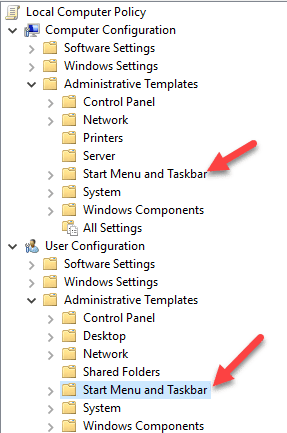
الآن في الجزء الأيمن ، انقر نقرًا مزدوجًا فوق إزالة ومنع الوصول إلى أوامر إيقاف التشغيل وإعادة التشغيل والسكون والإسبات(Remove and prevent access to the Shut Down, Restart, Sleep and Hibernate commands) وتعيينه على ممكّن(Enabled) . ستلاحظ في الوصف أن هذا سيؤدي إلى إزالة خيار إيقاف التشغيل من قائمة ابدأ ومدير المهام(Start Menu and Task Manager) .
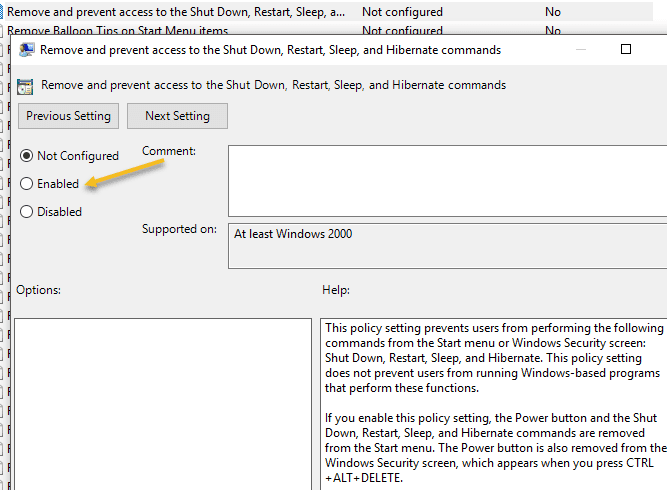
ومع ذلك ، لا يزال بإمكان المستخدم ببساطة تسجيل الخروج من Windows ثم النقر فوق زر الطاقة(Power) من هناك ، والذي يبقى حتى بعد تمكين الإعداد أعلاه.

لمنع هذا ، تحتاج إلى العثور على إعداد إزالة تسجيل الخروج من قائمة ابدأ(Remove Logoff on start menu) في نفس القسم وتغييره(section and change) إلى ممكّن(Enabled) أيضًا (فقط ضمن تكوين المستخدم(User Configuration) ). لن يتمكن المستخدم الآن من تسجيل الخروج ولن يتمكن من الوصول إلى هذه الشاشة. ومع ذلك ، إذا تمت إعادة تشغيل الكمبيوتر لأي سبب معين ، فستظهر شاشة تسجيل الدخول(login screen) ويمكن إيقاف تشغيل الكمبيوتر. لمنع هذا السيناريو ، يمكنك أيضًا تكوين "نهج المجموعة"(Group Policy) للسماح بإيقاف تشغيل الكمبيوتر فقط عندما يقوم شخص ما بتسجيل الدخول.
تكوين الكمبيوتر - إعدادات Windows - إعدادات الأمان - السياسات المحلية - خيارات الأمان(Computer Configuration – Windows Settings – Security Settings – Local Policies – Security Options) وانتقل لأسفل إلى إيقاف التشغيل: السماح بإغلاق النظام دون الحاجة إلى تسجيل الدخول(Shutdown: Allow the system to be shutdown without having to log on) وتعيينه على معطل(Disabled) .

أخيرًا ، تحتاج إلى منع الأشخاص من الانتقال إلى موجه الأوامر(command prompt) والكتابة ببساطة في إيقاف التشغيل(shutdown) ! للقيام بذلك ، انتقل إلى السياسة التالية:
تكوين المستخدم - القوالب الإدارية - النظام(User Configuration – Administrative Templates – System) وانقر نقرًا مزدوجًا فوق سياسة منع الوصول إلى موجه الأوامر(Prevent access to the command prompt) وقم بتعيينها على ممكّن(Enabled) .

لاحظ أن كل شيء في قسم تكوين المستخدم(User Configuration) سينطبق على جميع المستخدمين ، حتى حساب المسؤول(Administrator account) ، لذا كن حذرًا وتأكد من ترك خيار لاستعادة الوصول إذا لزم الأمر. ما أفعله عادةً هو ترك خيار الأمر "تشغيل(Run command) " في قائمة " ابدأ(Start Menu) " حتى أتمكن من الوصول إلى "نهج المجموعة"(Group Policy) لاحقًا. إذا قمت بإزالة هذا الخيار أيضًا ، فقد أغلقت نفسك بشكل أساسي.
هناك طريقة لتطبيق سياسات المجموعة المحلية على جميع المستخدمين باستثناء حساب المسؤول(Administrator account) ، ولكنها تتطلب خطوات قليلة جدًا. قامت Microsoft(Microsoft) بكتابة مقال في قاعدة المعارف(knowledgebase article) حول كيفية القيام بذلك بالضبط.
أخيرًا ، لمنع المستخدمين من تثبيت برامج الجهات الخارجية لإيقاف تشغيل الكمبيوتر ، يمكنك إنشاء حساب مستخدم(user account) قياسي (غير إداري) في Windows . لا يمتلك الحساب القياسي إذنًا لتثبيت البرنامج في معظم الأوقات. إذا كنت تريد حقًا منع أي نوع من تثبيت البرامج(software installation) ، فانتقل إلى السياسة التالية:
تكوين الكمبيوتر - القوالب الإدارية - مكونات Windows - Windows Installer (Computer Configuration – Administrative Templates – Windows Components – Windows Installer ) وانقر على تعطيل Windows Installer(Disable Windows Installer ) أو إيقاف تشغيل Windows Installer( Turn off Windows Installer) .
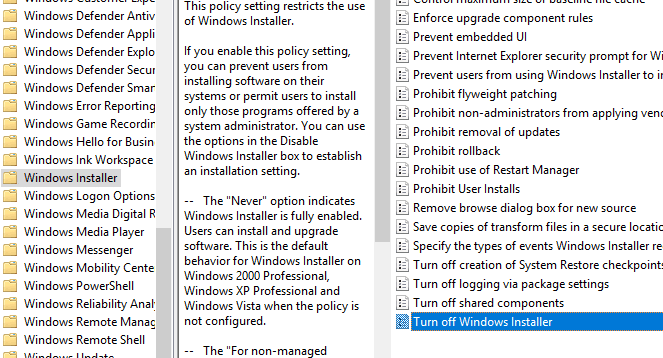
اضبطه على ممكّن(Enabled) واختر دائمًا(Always) من المربع المنسدل. لاحظ أن حسابات المستخدمين القياسية لا يمكنها أيضًا الوصول إلى محرر نهج المجموعة(Group Policy editor) ، وهذا سبب وجيه آخر لاستخدام حساب غير إداري.
إن تسجيل دخول المستخدم كمستخدم قياسي سيضمن أيضًا عدم تمكن أي شخص من استخدام أمر إيقاف التشغيل عن بُعد في Windows لإيقاف تشغيل الكمبيوتر.
أخيرًا ، كنسخة احتياطية إضافية ، يمكنك أيضًا التأكد من سحب امتياز إيقاف التشغيل من حسابات المستخدمين العادية. يمكنك القيام بذلك من خلال الانتقال إلى السياسة التالية:
Computer Configuration\Windows Settings\Security Settings\Local Policies\User Rights Assignment\ والنقر فوق إيقاف تشغيل النظام(Shut Down the System) .

بشكل افتراضي ، سترى مجموعتين مدرجتين بالفعل هنا ، اعتمادًا على إصدار Windows الذي تقوم بتشغيله. أسهل ما يمكنك فعله هو إزالة مجموعة المستخدمين(Users group) وترك الباقي. بهذه الطريقة ، سيكون لديك امتياز إيقاف التشغيل ، لكن المستخدمين العاديين لن يحصلوا عليه. حتى إذا تمكنوا من اكتشاف طريقة ما لإرسال إشارة إيقاف التشغيل إلى Windows ، فسيتم حظرها بواسطة هذه السياسة.
هذا يتعلق بجميع الطرق المختلفة التي يمكن من خلالها إيقاف تشغيل جهاز كمبيوتر يعمل بنظام Windows ، لذلك نأمل أن يغطي هذا كل شيء. (Windows computer)مرة أخرى(Again) ، سيعمل هذا فقط على Pro أو الإصدارات الأحدث من Windows . إذا كان لديك أي أسئلة ، فقم بإرسال تعليق. استمتع!
Related posts
كيفية إيقاف التشغيل عن بعد أو إعادة تشغيل جهاز كمبيوتر يعمل بنظام Windows
قم بتغيير أصوات بدء تشغيل Windows وإيقاف التشغيل
9 Quick Ways لجعل Image Transparent على Windows and Mac
كيفية استرداد الملفات المحذوفة بطريق الخطأ في Windows
كيفية تسجيل A PDF File على Windows
هل تتعامل مع عدد كبير جدًا من الخطوط في Windows؟
كيفية تحويل WebP إلى GIF على Windows or Mac
كيفية تغيير المتصفح الافتراضي على أنظمة التشغيل Windows و Mac و iPhone و Android
كيفية إعداد خادم FTP في Windows باستخدام IIS
كيفية تغيير حجم أيقونة سطح المكتب في Windows
كيفية معايرة الشاشة في نظامي التشغيل Windows و OS X
كيفية Record Skype Calls على Windows، Mac، iPhone and Android
إصلاح خطأ بريد Windows Live 0x800CCC0B
كيف تقوم بتشفير القرص الصلب الذي يعمل بنظام Windows باستخدام يراكربت
قم بنسخ قرص صوتي مضغوط إلى MP3 باستخدام Windows Media Player
لماذا يجب ألا تستخدم نظام التشغيل Windows XP بعد الآن
كيفية تعيين قسم أو تمييزه على أنه نشط في Windows
قم بتشغيل Windows Tablet PC Components في Windows
كيفية عرض ملفات Mac على جهاز كمبيوتر يعمل بنظام Windows
قم بتشغيل البرامج الأقدم في وضع التوافق في Windows 11/10
